การแก้ไขการควบคุมนี้จะเป็นการอัพเดทหน้านี้โดยอัตโนมัติ

ซ่อนโฆษณาเมื่ออ่านบทความใน Safari บน Mac
คุณสามารถใช้ตัวอ่าน Safari เพื่อดูบทความจากหน้าเว็บในหน้าเดียว ที่มีรูปแบบที่อ่านง่ายและไม่มีโฆษณา การนำทาง หรือสิ่งรบกวนความสนใจอื่นใด คุณสามารถปรับแบบอักษร ขนาดแบบอักษร และสีพื้นหลังสำหรับตัวอ่านได้
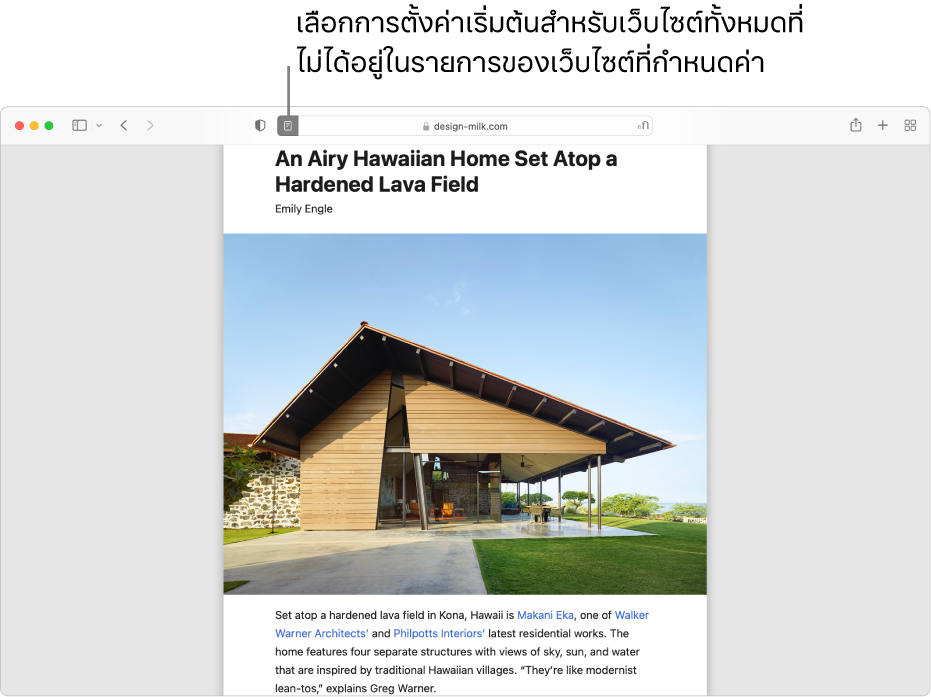
ดูบทความโดยใช้ตัวอ่าน
ในแอป Safari
 บน Mac ของคุณ ให้คลิกปุ่มตัวอ่าน
บน Mac ของคุณ ให้คลิกปุ่มตัวอ่าน  ทางด้านซ้ายสุดของช่องค้นหาอัจฉริยะ
ทางด้านซ้ายสุดของช่องค้นหาอัจฉริยะปุ่มจะปรากฏขึ้นก็ต่อเมื่อหน้าเว็บมีบทความที่ตัวอ่านสามารถแสดงได้เท่านั้น
ในการหยุดใช้ตัวอ่าน ให้คลิกปุ่มตัวอ่านอีกครั้งหรือกดปุ่ม Esc
เปลี่ยนลักษณะของหน้าเว็บของคุณในตัวอ่าน
ในแอป Safari
 บน Mac ของคุณ ขณะที่ดูบทความในมุมมองตัวอ่าน ให้คลิกปุ่มตัวอักษร
บน Mac ของคุณ ขณะที่ดูบทความในมุมมองตัวอ่าน ให้คลิกปุ่มตัวอักษร  ที่แสดงด้านขวาสุดของช่องค้นหาอัจฉริยะ
ที่แสดงด้านขวาสุดของช่องค้นหาอัจฉริยะปฏิบัติตามวิธีใดๆ ดังต่อไปนี้เพื่อปรับการตั้งค่า:
เลือกขนาดแบบอักษร
เลือกพื้นหลังสีขาว สีซีเปีย สีเทา หรือสีดำ
เลือกแบบอักษร
ตัวอ่านจะแสดงให้คุณเห็นแบบอักษร ขนาด และพื้นหลังที่คุณเลือกไว้ล่าสุดอยู่เสมอ
ดูเพิ่มเติมเก็บรายการอ่านใน Safari บน Mac